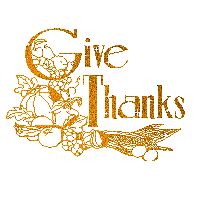Pernahkah Anda rasakan, makin lama PC terasa semakin lambat, baik dalam membuka suatu aplikasi, maupun ketika mencari data? Apakah ini Cuma perasaan saja?
Bisa jadi ini bukan perasaan, tapi kenyataan yang Anda hadapi. Beragam sebab bisa menjadi pemicu kelambatan PC tersebut, bisa karena hardware maupun software-nya. Untuk mengatasi masalah ini, beragam cara bisa dilakukan. Memang yang paling mudah adalah menginstal ulang seluruh sistem Anda. Namun, ini tentu bukan jalan yang terbaik. Selain merepotkan, Anda juga tidak akan tambah pintar troubleshooting. Cara paling efektif buat
mengidentifikasi sekaligus mengatasi masalah semacam ini adalah dengan menempuh beberapa langkah. Biasanya langkah-langkah ini cukup jitu untuk meningkatkan kembali performa PC Anda agar kembali seperti sediakala.
1. Scan dengan Antivirus
Salah satu penyebab paling umum PC jadi mengendor kerjanya adalah virus. Beberapa virus memang bisa bikin kinerja PC menurun. Apalagi virus yang menyerang aplikasi-aplikasi tertentu dan menyebabkan kerusakan. Untuk mengatasinya, cara yang paling ampuh adalah dengan menggunakan antivirus. Anda bisa membunuh virus-virus ini dengan antivirus yang bagus. Update-lah secara berkala agar virus-virus baru bias terdeteksi sekaligus dibunuh sehingga kinerja PC tidak terganggu.
2. Cek Hardware Anda
Anda juga bisa mengecek perangkat-perangkat yang terpasang, apakah masih bekerja secara optimal. Power supply misalnya. Setelah bekerja secara terus menerus, kemungkinan terjadi penurunan kinerja. Tentunya ini akan mempengaruhi kecepatan proses kerja sistem. Kalau kondisinya begini, ganti power supply-nya dengan yang baru. Memori juga demikian. Kalau Anda rasa aplikasi yang Anda jalankan makin banyak, Anda bias mengkalkulasikan, apakah perlu memori tambahan agar kinerja sistem bisa lebih baik. Suhu prosesor juga perlu Anda periksa. Maklum, makin panas prosesor tentu kinerjanya akan semakin berat. Agar tidak terjadi hal demikian, Anda harus perhatikan apakah heatsink fan prosesor masih bekerja dengan baik untuk menjamin panasnya prosesor bukan disebabkan oleh pendinginnya yang bekerja kurang optimal. Penggunaan thermal grease juga dianjurkan untuk mengatasi panas prosesor.
3. Cek Setting di BIOS
Langkah lain yang bisa dilakukan adalah memperhatikan beragam setting pada BIOS di motherboard Anda. Pastikan kecepatan prosesor, memori, dan lain-lain sudah sesuai. Di sini Anda juga bias mengatur beberapa setting agar kecepatan kerja bisa bertambah, semisal fitur Top Performance diatur pada posisi enable.Begitu pula untuk memori Anda bisa tingkatkan CAS Latencynya, dan lain-lain. Update BIOS dengan yang terbaru juga bias mengurangi kelambatan sistem Anda.
4. Cek Driver
Anda juga bias memperhatikan driver-driver yang terpasang untuk masingmasing perangkat. Apabila terdapat konflik driver, Anda bias uninstall dulu untuk kemudian menginstal kembali driver yang sesuai. Anda juga bisa mengupdate beberapa driver vital untuk memperbaiki performa kerja perangkat.
5. Defrag Harddisk
Banyaknya file yang sudah membebani harddisk juga akan mempengaruhi kecepatan sistem dalam beroperasi. Apalagi kalau file tersebut berada pada posisi yang terpencar-pencar di dalam harddisk.Untuk mengurangi masalah kelambatan PC yang disebabkan oleh hal ini, Anda bisa mendefrag harddisk secara reguler.
6. Hapus File-File Sampah
Harddisk yang terlalu disesaki dengan beragam file juga akan memperlambat sistem. Ini akan sangat terasa jika space kosong harddisk tinggal beberapa MB lagi. Untuk menanggulanginya, Anda bisa membuang file-file yang tidak perlu. Trik lainnya adalah menguninstall aplikasi-aplikasi yang tidak terlalu dipakai namun Anda punya software-nya. Kalau diperlukan baru diinstal kembali. Jangan lupa pula untuk menghapus secara berkala beberapa file cookies dan filefile yang tidak berguna lainnya yang biasanya tersimpan dalam folder Temp atau Temporary Internet Files.
Tambahan
Tips ini Gw rilis secara gampang dan aku pikir wajib hukumnya untuk dishare atau Gw simpan barang kali ada dari kita yang banget butuh
Selamat membaca ?..
Sepertinya, semakin lama anda memiliki komputer, semakin lambat pula komputer tersebut. Kebanyakan orang akan tidak akan mengganti komputernya sampai komputer tersebut lambat dan bahwa mereka merasakan bahwa mereka perlu yang baru, yang lebih cepat. Yang lain merasa hanya karena komputer tersebut sudah tua. Sebenarnya komputer tua ataupun baru tetap dapat berjalan dengan cepat - secepat ketika anda pertama kali membawanya ke rumah anda - jika mengikuti 10 langkah mudah untuk mempercepat komputer di bawah ini.
1. Kosongkan Temp Directory secara berkala - Setiap kali anda menjalankan sebuah program, itu akan membuat sebuah temporary file, sampai ketika anda menyimpan atau menutup file tersebut. Alasannya adalah karena ketika kejadian seperti komputer anda mati tiba-tiba ataupun programnya mati, anda dapat me-recovery file anda. Ini memang berguna tapi kadang kala ketika anda menyalakannya kembali, entah komputer ataupun programnya, biasanya file tersebut akan memperlambat prosesnya. Selain itu, temp file juga dapat muncul ketika anda meng-install sebuah program. Dalam jangka waktu yang cukup sebentar, temp directory anda akan berisi ratusan bahkan ribuan file yang menunggu anda hapus karena keberadaanya memperlambat komputer anda. Cara yang paling baik adalah hapuslah file tersebut ketika anda sedang tidak memproses sesuatu dengan komputer anda.
2. Kosongkan Temporary Internet Files secara berkala - Hal ini tidak berbeda jauh dengan Temp directory, hanya bedanya isinya adalah gambar dan cookies ketika browsing internet. Setiap kali anda membuka website, browser anda akan melihat list dari temporary Internet files, untuk melihat jika anda melihat semua gambar yang anda butuhkan. Jika list tersebut sangat panjang, itu akan menunda waktu lihat anda. Tetapi, jika anda memiliki sebuah dial-up, ini adalah 2 hal busuk. Jika anda sudah memiliki gambar yang diperlukan, akan lebih cepat (untuk dial-up) untuk melihat temporary internet files anda, daripada mendownload gambar baru setiap kali anda membuka sebuah website. Di lain pihak, jika anda memiliki broadband Internet connection (highspeed CableModem, DSL, Wireless, etc.), dan anda ingin lebih cepat ketika browsing, anda perlu menghapus Temporary Internet Files secara berkala.
3. Periksa Hard Disks anda - Ada dua tipe pengecekan hard disks: satu adalah file check, dimana mengecek status OS anda, mengecek semua file anda, struktur file anda, dan pengecekan software lainnya. Jika ada masalah software (seperti sebuah FAT yang rusak), dan lain-lain, pengecekan ini akan berusahan untuk memperbaikinya. Yang lainnya adalah pemeriksaan hardware disk secara fisik. Pengecekan ini mengecek permukaan hard disk anda, untuk melihat apakah ada bad sectors di hard drive anda, untuk melihat jika drive anda sedang menghadapi masalah. Pengecekan ini akan berusaha untuk memperbaik bad sector tersebut, tapi jika tidak bisa maka akan ditandai dan akan dilakukan usaha untuk memindahkan file atau potongan file ke good sector dari disk. Dengan adanya tanda, maka anda dapat mengantisipasi agar tidak menyimpan file di sektor tersebut.
4. Pengecekan Disk lebih lanjut dan Tune-Up - Akan berguna jika menggunakan sebuah 3rd party utility untuk mengecek segalanya untuk anda, secara otomatis. Ada banyak program yang tersedia, yang salah satunya adalah TuneUp Utilities 2004. Program ini cukup bagus untuk pengecekan struktur file komputer anda, master boot record, file allocation table, dan files, tapi juga cocok untuk mendeteksi dan memperbaik bad sectors dari physical disk drives anda. Dan tidak hanya itu, dia juga tune-up sistem anda untuk peningkatan speed, checs, dan membersihkan registry anda, menyesuaikan memory untuk anda, membuat Internet setting anda agar lebih cepat ketika mendownload dan browsing, dan membuat OS anda bekerja secara maksimal.
5. Meningkat Kinerja Windows XP - Standarnya, segalanya dinyalakan di Windows XP. Bukan kinerja yang cukup baik, tapi hanya untuk tampilan. Anda dapat mematikan beberapa fitur yang tidak diperlukan, dan Windows akan tetap bekerja dengan baik, dan mungkin lebih cepat. Caranya dapat dilihat dari sumber artikel ini.
6. Matikan Active Desktop - Active Desktop merubah desktop anda menjadi sebuah web page, dan membuat anda memiliki fitur seperti real-time calender, dan up-to-the-minute weather or stocks. Hal-hal ini cukup bagus, tapi sistem anda jadi bekerja lebih lambat ketika fitur ada di background sepanjang waktu.
7. Install dan Jalankan program AntiVirus - Lakukan ini secara berkala agar terhindar dari virus dan Trojan horses yang dapat mengambil alih sistem anda. Jika anda memiliki sebuah virus, performa sistem anda dapat menurun secara drastis. Virus dapat melakukan segala hal buruk terhadap komputer anda. Mereka dapat mengambil alih komputer anda, menghapus hard drive anda, menggunakan komputer anda sebagai server, memberikan anda sejumlah musik ilegal atau program dan memberitahukan semua teman anda untuk mendownloadnya dari anda.
8. Hilangkan Spyware - Banyak penggunak komputer memiliki Spyware dan tidak tahu itu mereka miliki, sedikit banyak bagaimana cara menghilangkannya. Jika komputer anda sedang membuka website yang tidak ingin anda buka, atau jika anda mendapat pop-ups ketika anda tidak sedang berada pada Internet, atau jika komputer anda berjalan sangat lambat, tanpa alasan, anda mungkin memiliki Spyware. 2 program AntiSpyware yang bagus adalah: AdAware SE dan SpyBot. Kedua program ini sangat disarankan oleh TechTV dan otoritas komputer lainnya dan keduanya dapat berkerja secara berdampingan dengan baik. Mereka saling melengkapi dan menangkap Spyware jika yang lain gagal.
9. Mempersingkat MSCONFIG - Satu hal yang menyebabkan performa komputer anda turun sangat drastis adalah program-program yang tidak diperlukan yang berjalan di background anda. Beberapa dari program ini dapat dilihat di System Tray anda. Ini adalah program kecil yang "merampok" memory dan tenaga proses anda. Beberapa diantaranya anda butuhkan, tapi sisanya tidak. Beberapa program yang tidak anda butuhkan adalah printer icons, CD burning icons, shortcut to programs, AOL, any Instant Messaging Programs, etc. Hanya karena program tidak selalu digunakan, tidak berarti anda tidak dapat mencetak, membuat CD atau Instant Message. Mereka dapat dijalankan ketika anda butuhkan, melalui shortcut.
10. Defragment Hard Drive anda - Jika anda belum pernah melakukan ini, atau sudah beberapa bulan lewat ketika terakhir kali anda lakukan, langkah ini adalah yang paling penting yang akan memberikan performa lebih. Seiring dengan anda menggunakan komputer, drives anda menjadi fragmented, dengan membuat dan menghapus file. Hanya karena sebuah file sebesar 10mb, tidak berarti 10mb itu hanya berada pada satu drive saja. Jangan khawatir, table alokasi file anda tetap mengikuti jejak dimana potongannya, tetapi akan memakan waktu lebih banyak untuk diakses sebuah file dalam potongan. Maka dari itu, defragmenting diperlukan. Ketika anda mendefrag hard drive anda, proses ini mengcopy seluruh potongan kepada titik sementara pada hard drive, dan kemudian mengisi dengan semua potongan file tersebut dari dalam, luar, jadi tidak file yang terpisah